把清纯可爱的少女学生照片处理成老旧照片的效果 PS照片作旧教程
爱尚学 人气:0PS照片作旧教程:把清纯可爱的少女学生照片处理成老旧照片的效果。今天的教程主要用到颜色查找将照片色调修改,然后通过滤镜做一些效果。
效果图:
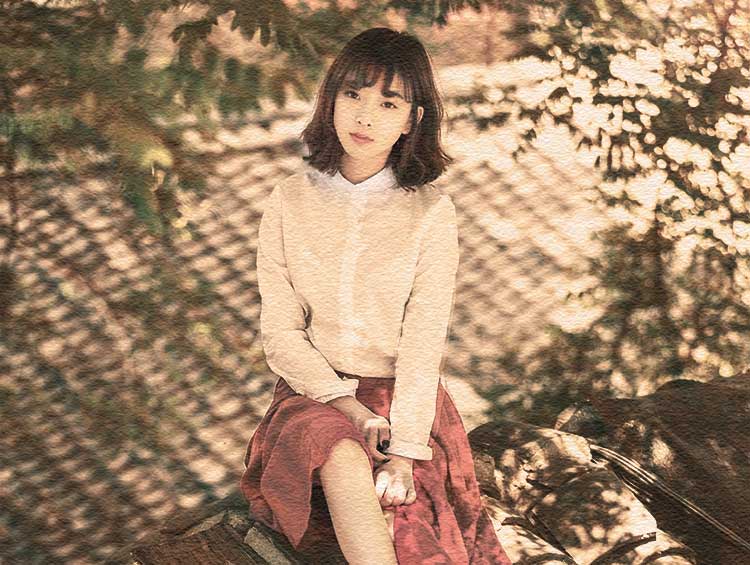
素材图:

打开素材0,进行今天的操作
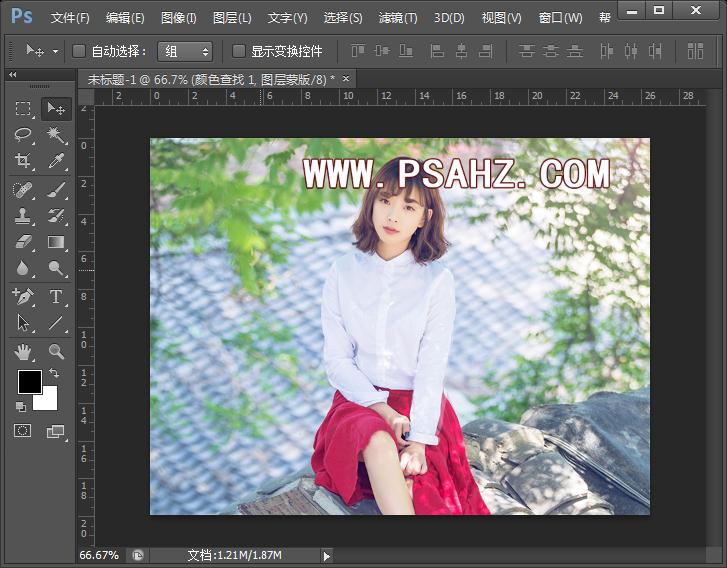
新建一个颜色查找调色图层,参数选择如图
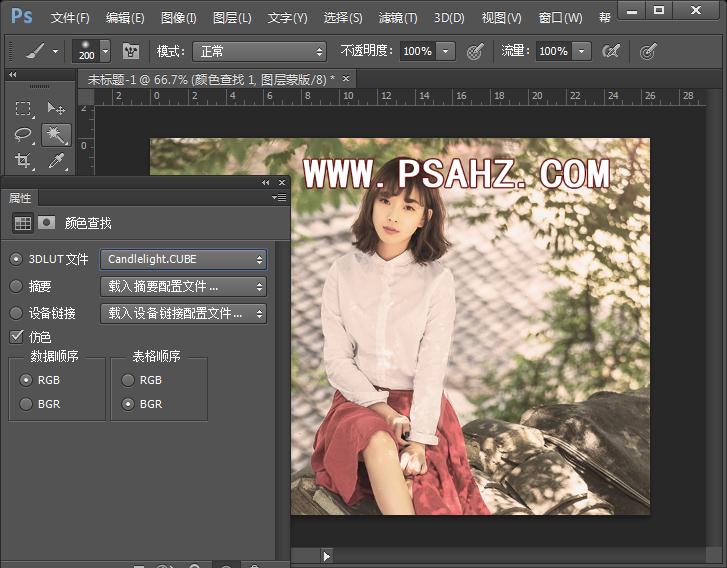
CTRL+J复制颜色查找
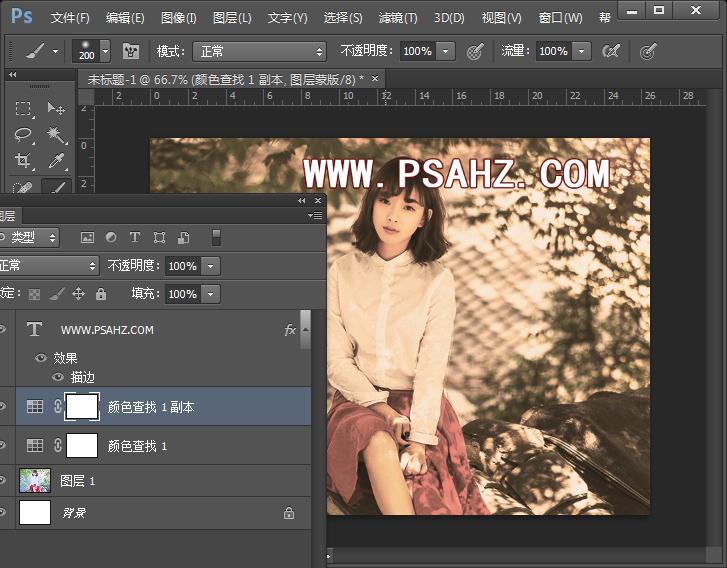
在复本的蒙版里将人物的皮肤擦试
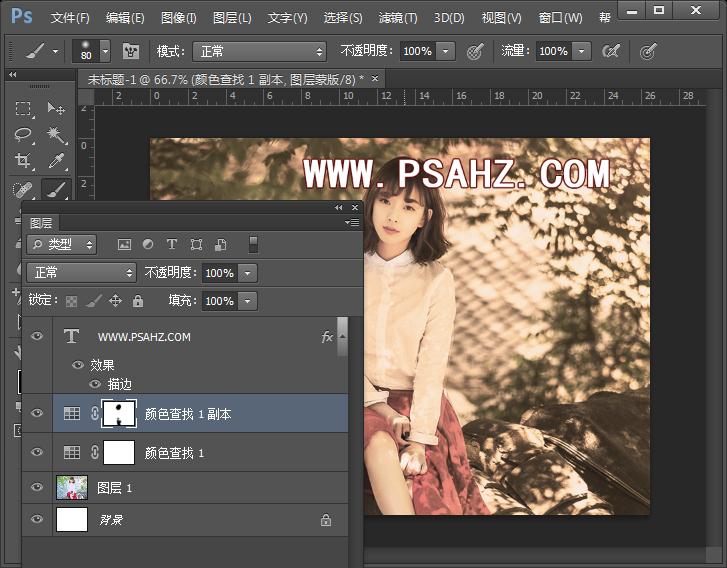
Shift+Ctrl+Shift+E盖印图层得到一个新的图层
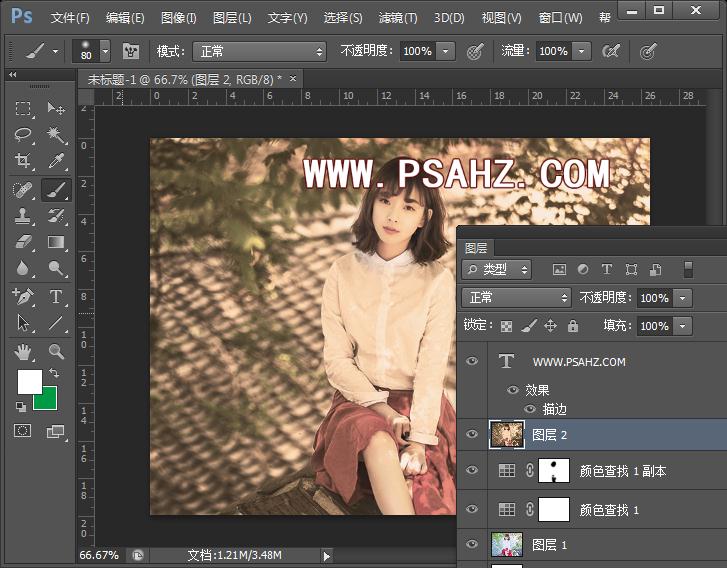
执行滤镜-滤镜库-纹理-纹理化,选择砂岩,参数如图:
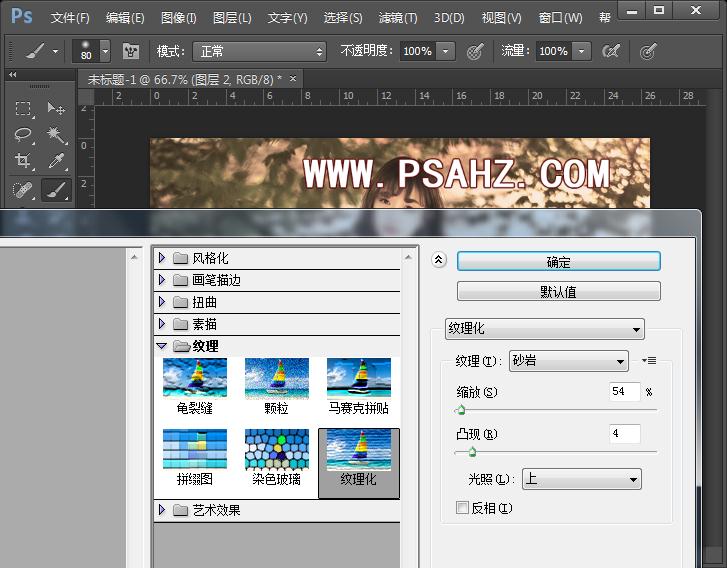
新建图层,前景为白背景为蓝,执行滤镜-渲染-云彩
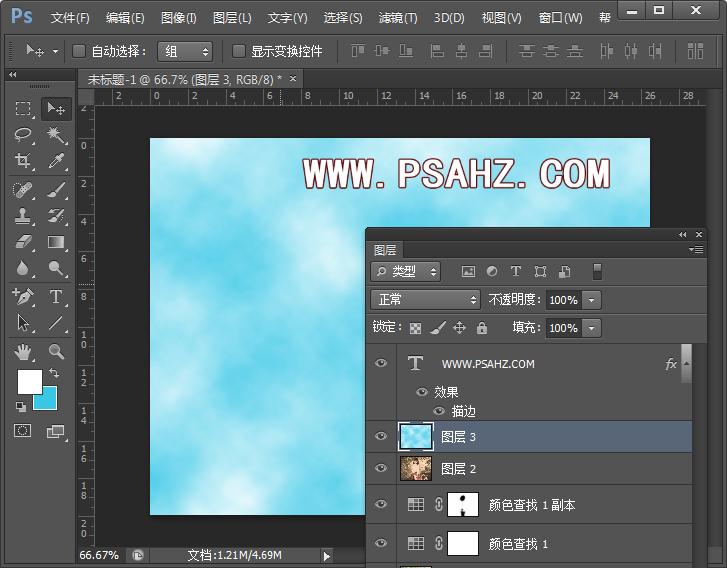
再执行滤镜-渲染-分层云彩
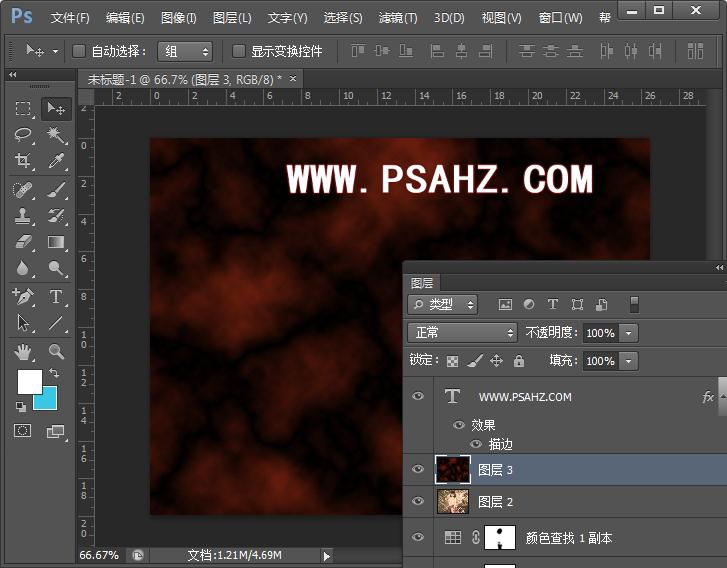
执行滤镜-风格化-浮雕效果,角度45,高度9像素,数量100%
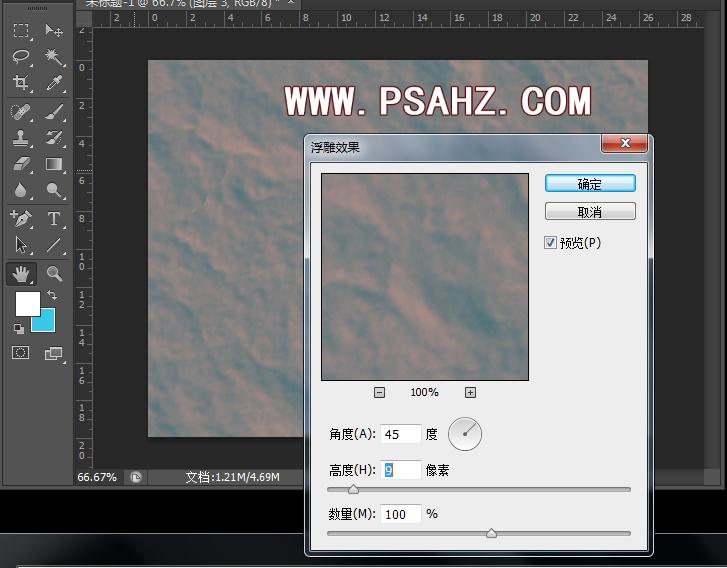
将图层的混合模式改为叠加
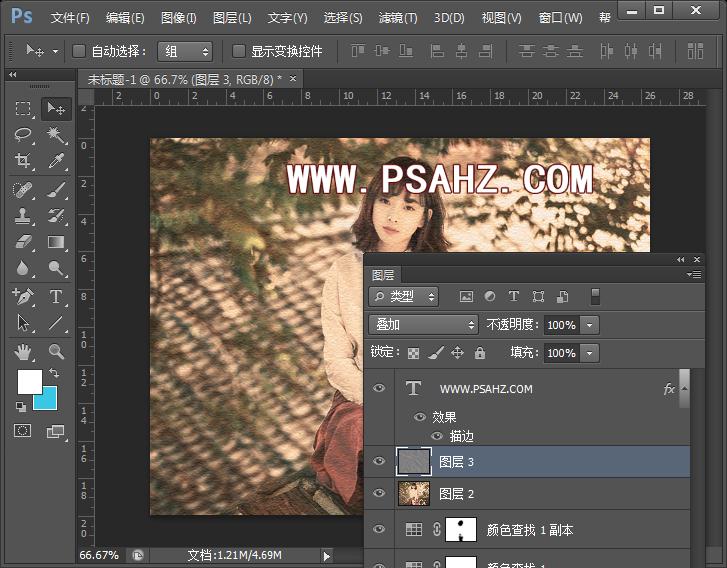
最后效果完成如图:
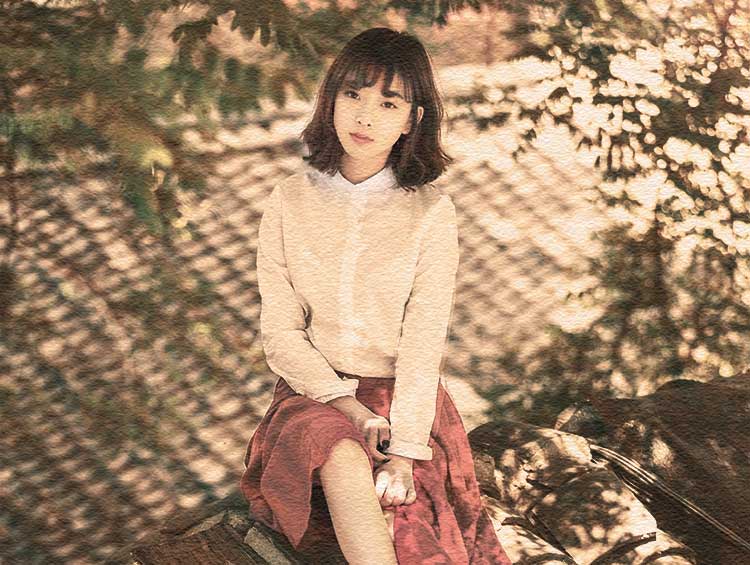
加载全部内容
 爱之家商城
爱之家商城 氢松练
氢松练 Face甜美相机
Face甜美相机 花汇通
花汇通 走路宝正式版
走路宝正式版 天天运动有宝
天天运动有宝 深圳plus
深圳plus 热门免费小说
热门免费小说